Profesionáli v oblasti dizajnu vedia, že sa niekedy musia „pohrať“ s formátmi. Hovoríme o prenose dokumentov na fotografie, jpg do slova, obrázkov do pdf ... a verte či neverte, niekedy môžete čeliť pochybnostiam alebo nevedieť, ktorá je najlepšia možnosť previesť jeden formát do druhého.
Preto pri tejto príležitosti ak potrebujete prejsť z JPG na WordPomôžeme vám tým, že vám ponúkneme potrebné informácie, ale aj programy, pomocou ktorých môžete ľahko prevádzať, či už máte vedomosti alebo nie.
Čo je to JPG

Formát JPG je prípona obrázka, to znamená, že ide o fotografiu, ktorú získate v počítači pod koncovkou -jpg. Celý názov je Joint Photographic Experts Groups, preto je tiež známy ako JPEG.
Tento formát Vyznačuje sa dostatočnou kompresiou obrázkov tak, aby nevážili veľa (aby bolo možné načítať alebo stiahnuť ho za pár sekúnd), ale bez tejto kompresie znamená, že obrázok stratí kvalitu. V skutočnosti to tak nie je, aj keď s odstupom času a kopírovaním a sťahovaním tohto obrázka si všimneme trochu väčšiu stratu.
JPG je v súčasnosti jedným z najznámejších na internete. Používajú ho takmer všetky obrázky, pretože ide o formát, ktorý nie je zvyčajne príliš ťažký a funguje dobre na akomkoľvek webe a prehľadávači. Aj keď práve teraz stráca pôdu pod nohami, pretože nový formát zameraný na web, Webp, je na tom veľmi dobre. Aj keď to ešte nie je akceptované a súbory webp stále nie je možné použiť na všetkých miestach.
Čo je to Slovo

Slovo je naozaj program. Máme na mysli program Microsoft Word, textový program, ktorý je integrovaný do balíka Microsoft Office. Z tohto dôvodu je známy ako Office Word alebo ako Microsoft Word. Od roku 1983 je v našich počítačoch, aj keď dnes existuje veľa ďalších alternatív, ktoré je potrebné zvážiť (čo sú jeho klony).
Preto pri konverzii JPG na Word skutočne urobíme to, že ho prenesieme do textového dokumentu, zvyčajne s príponami doc alebo docx.
Tento dokument je jedným z najpoužívanejších, najmä na písanie textu, aj keď je možné vykonať aj vkladanie obrázkov alebo dokonca vytváranie textových a obrazových dokumentov v určitých formátoch (z tohto dôvodu je jeho použitie).
Teraz by ste mali vedieť, že pri prechode z formátu JPG na Word skutočne neprejdete z formátu JPG na formát Word, ale prejdete na príponu doc (je najbežnejšia). A to je to, že Word je v skutočnosti názov programu, ale nie samotný súbor. Ikona, ktorá sa zobrazuje v tomto type dokumentu, určuje, že tento dokument je otvorený v programe Word (alebo v jeho alternatívach, napríklad OpenOffice, LibreOffice ...).
Programy na prechod z JPG na Word

Predstavte si, že máte obrázok. Môže obsahovať kresby, ilustrácie, ale aj text. A musíte to upraviť a použiť všetko, čo je v nich. Ale nemáte originál a neexistuje spôsob, ako upraviť jpg. Z tohto dôvodu sa mnohí rozhodnú nájsť spôsob, ako ho previesť na niečo, čo môžu upravovať, ako napríklad súbor Word. Chcete vedieť, aké alternatívy máte k prevodu JPG na Word? Hovoríme o nich.
Prevod súborov JPG na Word online
Jednou z prvých možností, najmä ak na vyriešenie problému, ktorý používate, je vyhľadávací modul, sú online stránky, ktoré vám pomôžu vykonať túto konverziu.
Toto je jeden z najjednoduchších a najrýchlejších spôsobov, ako to urobiť, čo má výhodu v tom, že do počítača nie je potrebné nič sťahovať, ani nemusíte nič inštalovať. Má to samozrejme tiež nevýhodu, že budete nahrávať informácie, ktoré môžu byť pre web súkromné, a stratíte kontrolu nad tým, čo urobia s tým, čo nahrávate. Z tohto dôvodu mnohí radšej ignorujú tento formulár.
Pokiaľ vám to však neprekáža, môžete bez problémov používať rôzne stránky. Jeho spôsob fungovania je navyše jednoduchý:
- Nahrajte obrázok JPG, ktorý chcete previesť.
- Nechajte to previesť a počkajte pár minút. Niektorí robia to tak, že to priamo odovzdajú do PDF a odtiaľ do Doc.
- Stiahnite si už prevedenú verziu dokumentu.
Väčšina stránok poskytuje informácie o tom, ako zaobchádza s nahranými súbormi, takže by nebolo zlé, keby ste pred konverziou niečoho, čo je „súkromné“ alebo „dôležité“, venovali pár minút kontrole ich politiky.
A aké stránky môžete použiť? Odporúčame vám:
- Obrátené.
- Malý súbor PDF.
- online2pdf.
- Onlinekonvertovať zadarmo.
- Zamzar.
Prejdite z JPG do Wordu pomocou programov
Ďalšou možnosťou, ktorú musíte previesť JPG na Word, je prostredníctvom programy nainštalované v počítači. V takom prípade môžete použiť rôzne možnosti, niektoré dokonca ani nepotrebujú nič sťahovať a inštalovať.
JPG do Wordu s fotografiami
Ak máte Windows 10, určite máte v ponuke možnosť „Fotografie“. Je to aplikácia, ktorú systém používa na to, aby ste videli fotografie na počítači, ale aj tie, ktoré nahráte z mobilného telefónu, tabletu atď. Vďaka tomu môžete previesť obrazový súbor na textový.
Čo musíte urobiť? Najskôr otvorte obrázok pomocou tejto aplikácie (prostredníctvom aplikácie Fotografie alebo Fotografie).
Potom stlačte tlačidlo tlačiť (máte ho v pravom hornom rohu). Toto aktivuje tlačový panel vášho počítača, ale nebudeme ho tlačiť, ale požiadame vás, aby ste uložili to, čo chceme vytlačiť, v inom formáte.
Ak to chcete urobiť, musíte dať Microsoft Print to PDF a dať ho na uloženie ako. Dáte názov súboru a príponu .pdf a dáte ho na uloženie.
A áno, momentálne to nemáte v programe Word, ale v PDF. Ale tento súbor pomocou tlačidla vpravo môžete požiadať, aby ho otvoril pomocou aplikácie Microsoft Word, a otvorí sa tak, ako je. Word vám v skutočnosti povie, že je potrebné previesť súbor PDF do súboru doc. Poviete áno a po pár minútach to budete mať hotové.
Samozrejme, budete musieť skontrolovať, či je všetko správne, pretože nie je neomylné, môže obsahovať chyby.
Stiahnite si programy a uložte JPG do Wordu
Ak chcete nainštalujte si na tento účel konkrétnejší program, Môžete to tiež urobiť, pretože existuje niekoľko možností.
Niektoré z nich sú PDF Element Pro, prevádzač JPG na Word, JPG na Word ...
Všetky fungujú zhruba rovnako. A je to tak, že po nainštalovaní stačí s nimi otvoriť obrázok (alebo dajte cestu tam, kde je súbor) a dajte mu prevod na nový formát textu.